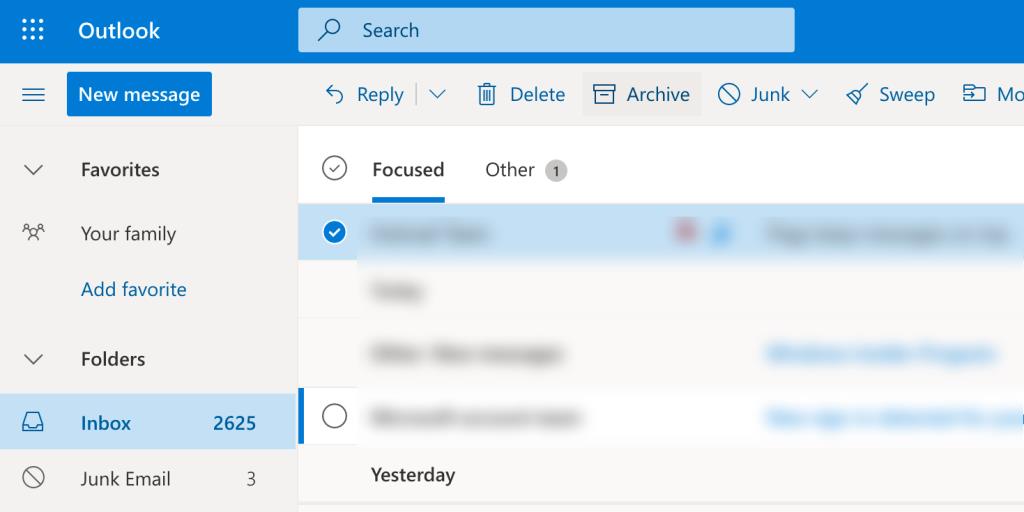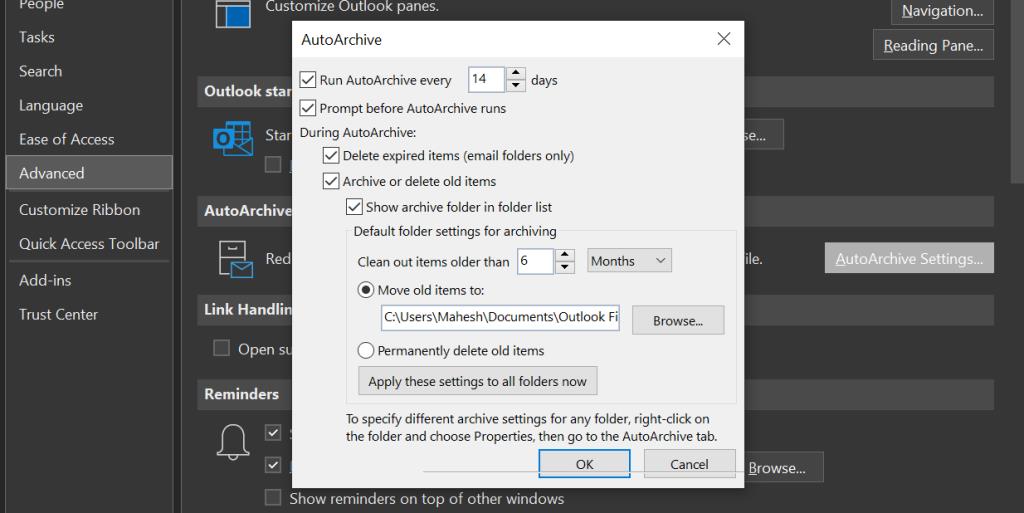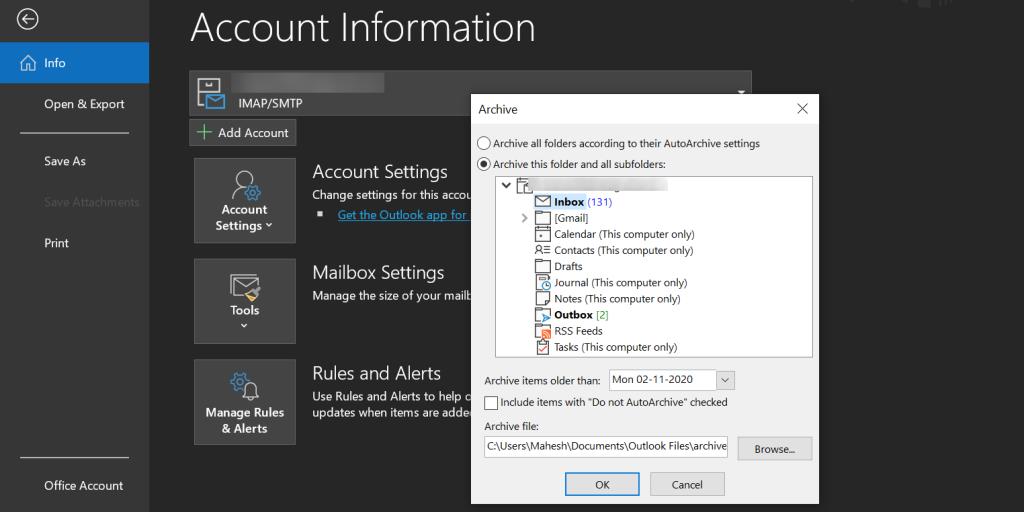Mengarkibkan e-mel ialah salah satu cara terbaik untuk memastikan peti masuk anda tidak kemas. Jika anda mahu melakukan ini dalam Outlook, anda bertuah. Kedua-dua Outlook untuk web dan Outlook untuk desktop membolehkan anda mengarkibkan e-mel anda dengan mudah.
Dalam panduan ini, kami akan merangkumi semua cara terbaik untuk mengarkibkan e-mel anda dalam Microsoft Outlook pada komputer anda.
Apakah Arkib dalam Outlook?
Dalam konteks Outlook dan e-mel, arkib pada asasnya ialah semua e-mel yang anda pilih untuk diasingkan daripada peti masuk utama anda.
Pada Outlook untuk web, mengarkibkan e-mel bermakna memindahkan e-mel daripada folder peti masuk utama ke folder Arkib.
Dalam Outlook untuk desktop, mengarkibkan e-mel pada asasnya bermakna memindahkan e-mel anda daripada fail Outlook PST utama ke fail PST baharu. Anda boleh bergerak di sekitar fail PST ini, dan mengakses semua e-mel anda yang diarkibkan di dalamnya, pada bila-bila masa yang anda mahu.
Jika anda baru bermula dengan Outlook, bandingkan Outlook untuk web berbanding desktop dan lihat mana yang sesuai dengan keperluan anda.
Bolehkah Anda Menggunakan Arkib Outlook untuk Semua Akaun E-mel Anda?
Terdapat dua kes di mana anda tidak boleh menggunakan ciri Arkib dalam Outlook.
Pertama, jika anda mempunyai akaun e-mel Exchange Server dan organisasi anda menggunakan Arkib Dalam Talian Pelayan Microsoft Exchange, maka anda tidak boleh menggunakan ciri arkib Outlook asli.
Kedua, jika pentadbir rangkaian anda telah melumpuhkan ciri arkib, maka anda juga tidak boleh mengarkibkan e-mel anda.
Dalam kedua-dua kes ini, bercakap dengan pentadbir rangkaian organisasi anda untuk mendapatkan bantuan.
Cara Mengarkibkan E-mel dalam Outlook untuk Web
Mengarkibkan e-mel pada Outlook untuk web adalah lebih mudah daripada melakukannya dalam apl desktop. Hanya klik beberapa pilihan dan e-mel pilihan anda diarkibkan.
Begini cara anda melakukannya:
- Pergi ke Outlook.com dan log masuk ke akaun e-mel anda.
- Klik folder di sebelah kiri tempat e-mel anda berada.
- Pilih e-mel yang anda ingin arkibkan dari anak tetingkap kanan.
- Klik pilihan yang menyatakan Arkib dalam bar menu atas.
- Jika anda tersilap mengarkibkan e-mel, klik Buat asal di bahagian bawah untuk membalikkan tindakan anda.
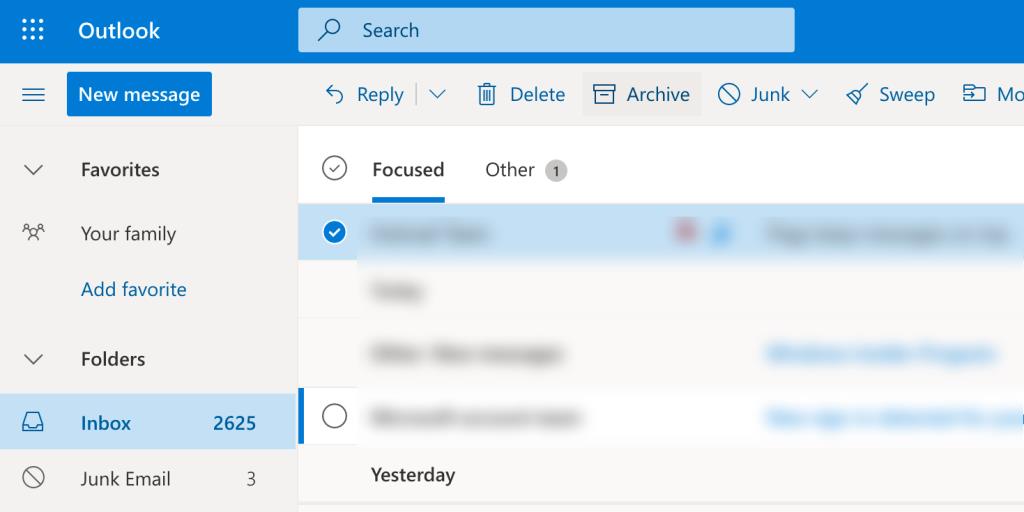
Anda boleh melihat semua e-mel anda yang diarkibkan dengan mengklik Arkib di sebelah kiri.
Jika anda mahu mengalihkan semula e-mel yang diarkibkan ke folder utama, cari e-mel itu dalam folder Arkib , klik e-mel, klik Alihkan ke di bahagian atas dan pilih ke mana anda mahu mengalihkan e-mel tersebut.
Berkaitan: Cara Mengarkibkan Semua E-mel Lama dalam Gmail dan Mencapai Inbox Zero
Cara Arkib E-mel dalam Outlook Secara Automatik
Dalam Outlook untuk desktop, anda boleh mengarkibkan e-mel secara automatik atau manual. Dalam bahagian ini, kami akan membincangkan cara menggunakan ciri arkib automatik dalam Outlook untuk desktop.
AutoArkib ialah nama ciri yang membantu mengarkibkan e-mel anda secara automatik dalam apl Outlook. Ciri ini menghantar e-mel anda dari folder utama anda ke arkib selepas tempoh masa yang telah ditetapkan telah berlalu.
Anda boleh mengkonfigurasi pelbagai pilihan dalam ciri ini dan langkah berikut menerangkan cara anda melakukannya:
- Buka Outlook pada komputer anda.
- Klik Fail di bahagian atas, dan kemudian pilih Pilihan dari bar sisi kiri.
- Klik pilihan Lanjutan di sebelah kiri.
- Cari AutoArkib pada anak tetingkap kanan dan klik butang Tetapan AutoArkib .
- Tandai Jalankan AutoArkib setiap pilihan di bahagian atas dan nyatakan bila ciri itu harus dijalankan dalam Outlook anda.
- Dalam bahagian Tetapan folder lalai untuk mengarkib , pilih bila item harus diarkibkan. Pada asasnya, anda menentukan umur kandungan Outlook anda.
- Klik Semak imbas dan pilih folder destinasi untuk fail arkib anda. Anda hanya perlu melakukan ini jika anda tidak menyukai direktori Outlook PST lalai.
- Akhir sekali, tekan OK di bahagian bawah untuk menyimpan perubahan anda.
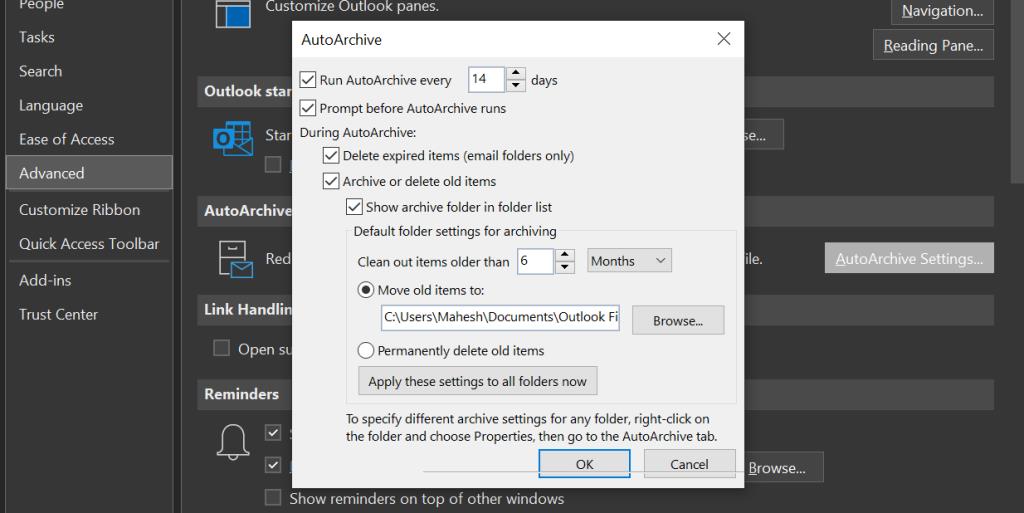
Jika anda mahu menghentikan Outlook daripada mengarkibkan e-mel anda secara automatik, anda boleh melumpuhkan ciri AutoArkib.
Untuk membuat ini:
- Buka Outlook pada komputer anda.
- Klik Fail di bahagian atas dan pilih Pilihan di sebelah kiri.
- Klik pilihan Lanjutan di sebelah kiri.
- Klik Tetapan AutoArkib pada anak tetingkap kanan.
- Nyahtanda Jalankan AutoArkib setiap pilihan di bahagian atas.
- Klik OK di bahagian bawah.
Cara Mengarkibkan E-mel dalam Outlook Secara Manual
Untuk mendapatkan lebih kawalan ke atas arkib e-mel, anda sebenarnya boleh mengarkibkan e-mel secara manual dalam Outlook. Ini membolehkan anda menghantar e-mel utama anda ke arkib apabila anda perlu.
Untuk menggunakan kaedah ini:
- Buka Outlook pada komputer anda.
- Klik Fail di penjuru kiri sebelah atas.
- Pilih tab Maklumat di sebelah kiri.
- Klik ikon anak panah ke bawah untuk Alat dan pilih Bersihkan Item Lama .
- Kotak dialog muncul membenarkan anda mengkonfigurasi arkib e-mel manual anda.
- Di bahagian atas, anda mempunyai dua pilihan yang membenarkan anda memutuskan perkara yang perlu disertakan dalam arkib anda. Pilih satu yang anda mahu gunakan.
- Pilih folder yang anda ingin tambahkan pada arkib anda.
- Pilih umur item anda menggunakan pilihan kalendar.
- Klik Semak imbas dan pilih folder tempat anda ingin menyimpan fail arkib Outlook anda.
- Tekan OK di bahagian bawah untuk mula membuat arkib e-mel dalam Outlook.
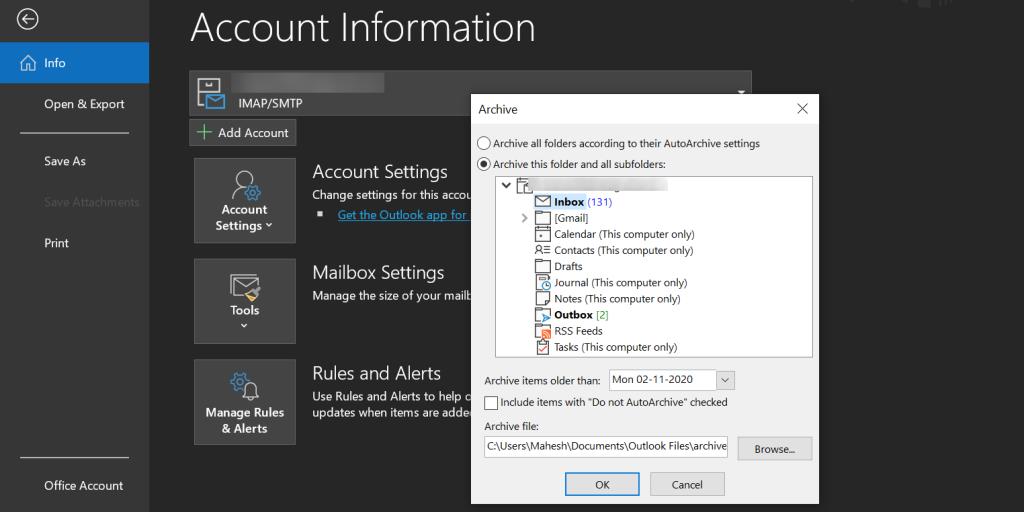
Setelah arkib dibuat, anda boleh mengalihkan fail PST yang terhasil ke mana-mana sahaja yang anda mahukan.
Cara Melihat E-mel Terarkib dalam Outlook
Mengakses e-mel arkib anda dalam Outlook untuk desktop adalah semudah berbuat demikian dalam Outlook untuk web. Anda hanya perlu memuatkan fail arkib anda ke dalam Outlook, dan anda akan melihat semua e-mel arkib anda.
Berikut ialah cara mengimport fail arkib e-mel PST ke dalam Outlook pada komputer anda:
- Lancarkan Outlook .
- Klik menu Fail di bahagian atas.
- Pilih Buka & Eksport dalam bar sisi kiri.
- Pada anak tetingkap kanan, klik Buka Fail Data Outlook semasa anda mengimport fail data PST ke dalam program.
- Navigasi ke folder tempat fail arkib anda diletakkan, klik fail dan tekan Buka di bahagian bawah.
- Fail anda harus dimuatkan dalam program, dan kemudian anda boleh melihat semua e-mel anda yang diarkibkan.

Anda boleh menggabungkan fail Outlook PST anda jika anda mempunyai berbilang fail.
Mengecilkan Outlook dengan Mengarkibkan E-mel
Jika anda berasa terharu hanya melihat bilangan e-mel dalam peti masuk anda, sudah tiba masanya untuk menyingkirkan beberapa e-mel tersebut dengan mengarkibkannya. Gunakan kaedah di atas untuk memindahkan e-mel yang kurang penting ke arkib, supaya anda boleh mengusahakan e-mel yang memerlukan perhatian segera anda.
Perkara yang berkaitan dengan e-mel ialah mengurusnya bukan mudah, walaupun untuk mereka yang profesional. Walau bagaimanapun, terdapat beberapa petua dan kiat yang boleh anda pelajari untuk menjadikan pengurusan e-mel tidak begitu menggembirakan.